辽师大版六年级上册信息技术 1.7电脑安检员 教案
文档属性
| 名称 | 辽师大版六年级上册信息技术 1.7电脑安检员 教案 | 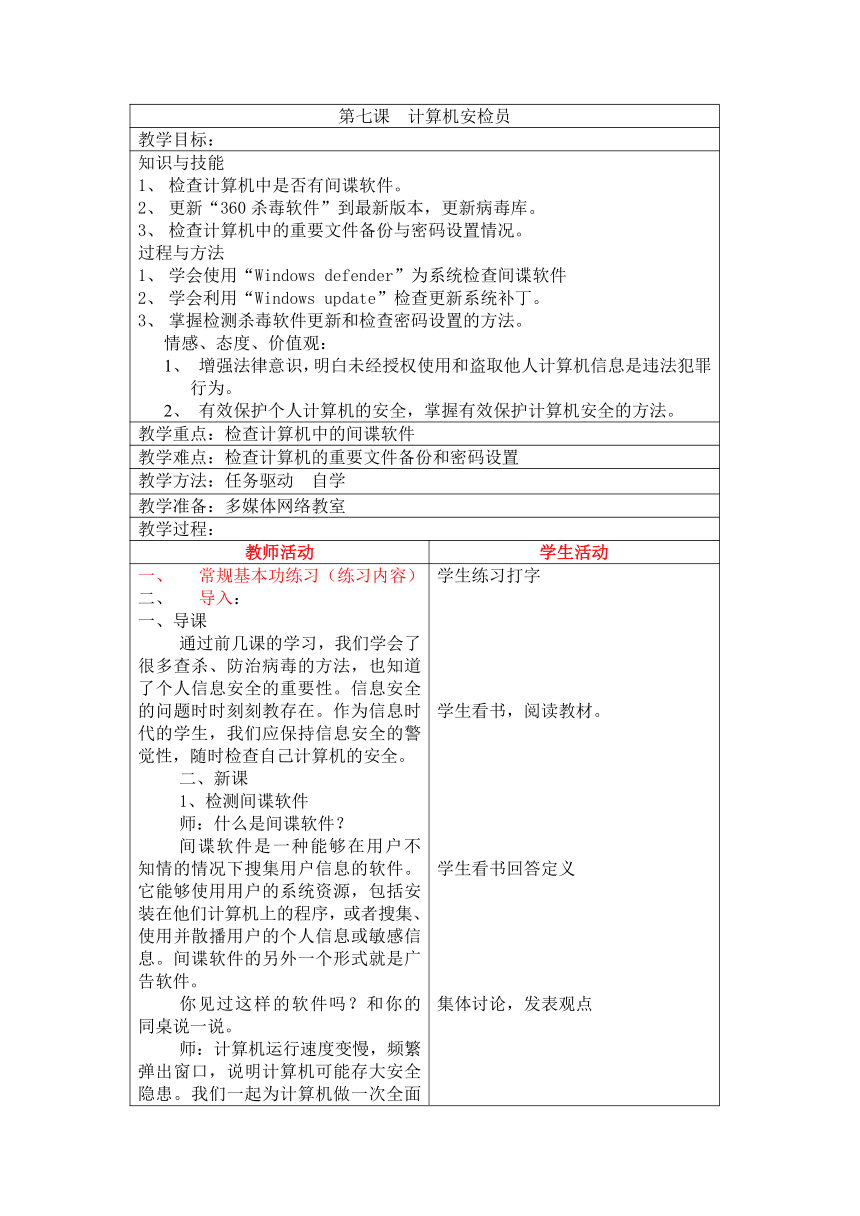 | |
| 格式 | doc | ||
| 文件大小 | 50.5KB | ||
| 资源类型 | 教案 | ||
| 版本资源 | 通用版 | ||
| 科目 | 信息技术(信息科技) | ||
| 更新时间 | 2021-01-20 22:56:20 | ||
图片预览
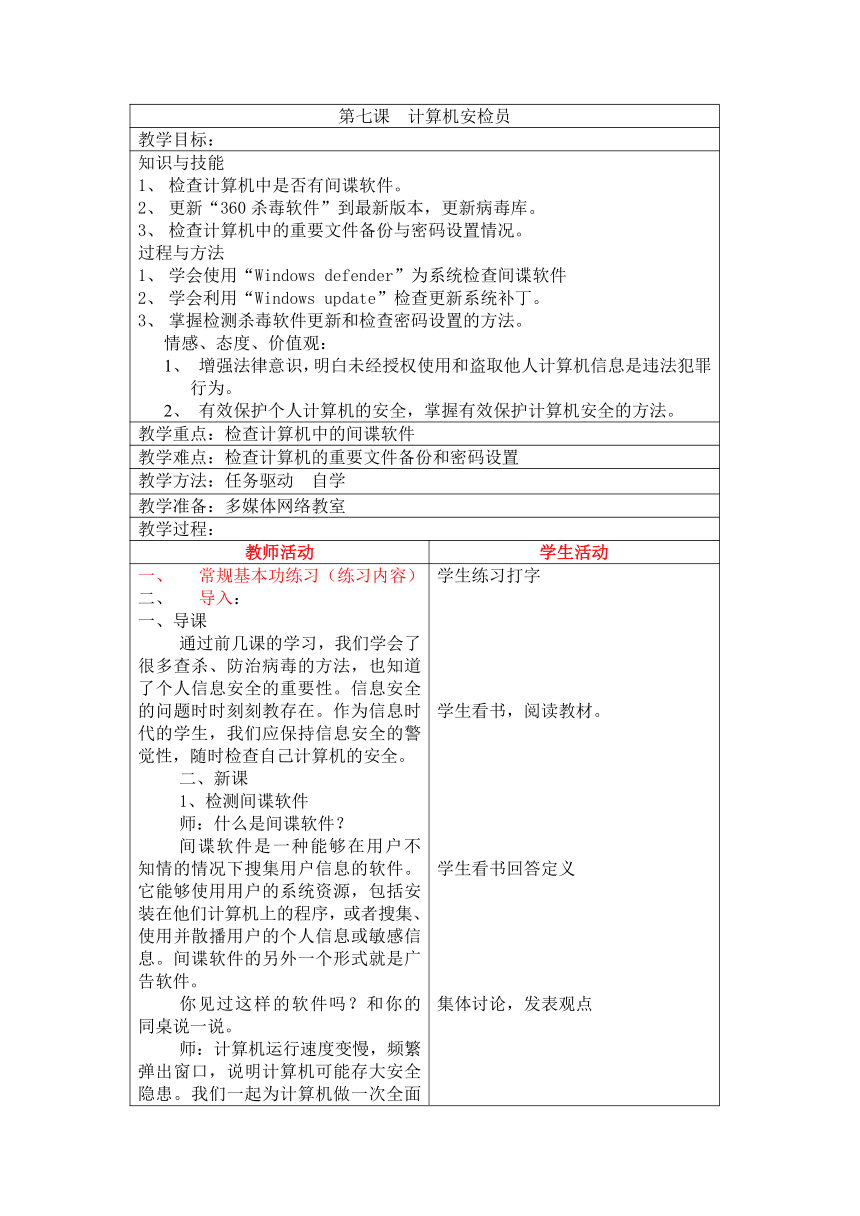
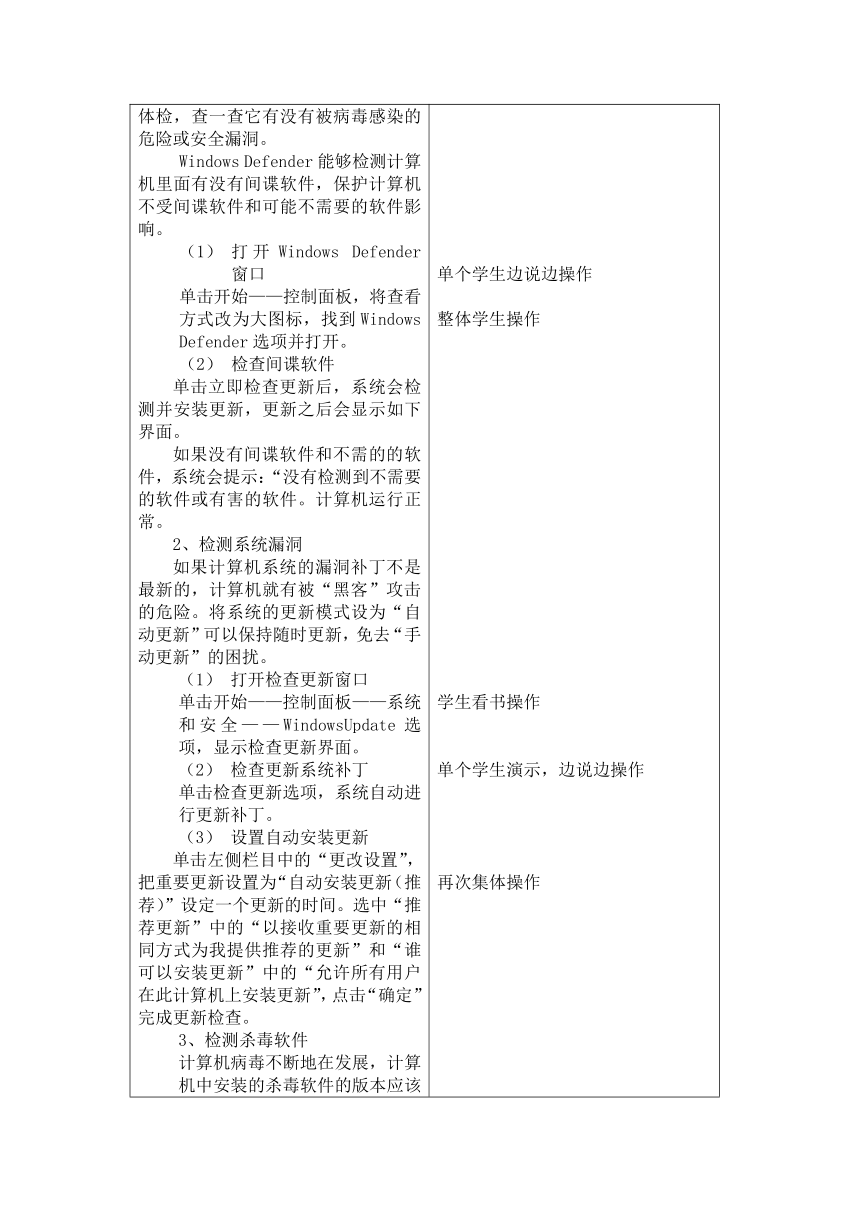
文档简介
第七课 计算机安检员
教学目标:
知识与技能 检查计算机中是否有间谍软件。
更新“360杀毒软件”到最新版本,更新病毒库。
检查计算机中的重要文件备份与密码设置情况。
过程与方法
学会使用“Windows defender”为系统检查间谍软件
学会利用“Windows update”检查更新系统补丁。
掌握检测杀毒软件更新和检查密码设置的方法。
情感、态度、价值观:
增强法律意识,明白未经授权使用和盗取他人计算机信息是违法犯罪行为。
有效保护个人计算机的安全,掌握有效保护计算机安全的方法。
教学重点:检查计算机中的间谍软件
教学难点:检查计算机的重要文件备份和密码设置
教学方法:任务驱动 自学
教学准备:多媒体网络教室
教学过程:
教师活动 学生活动
常规基本功练习(练习内容) 导入:
一、导课
通过前几课的学习,我们学会了很多查杀、防治病毒的方法,也知道了个人信息安全的重要性。信息安全的问题时时刻刻教存在。作为信息时代的学生,我们应保持信息安全的警觉性,随时检查自己计算机的安全。
二、新课
1、检测间谍软件
师:什么是间谍软件?
间谍软件是一种能够在用户不知情的情况下搜集用户信息的软件。它能够使用用户的系统资源,包括安装在他们计算机上的程序,或者搜集、使用并散播用户的个人信息或敏感信息。间谍软件的另外一个形式就是广告软件。
你见过这样的软件吗?和你的同桌说一说。
师:计算机运行速度变慢,频繁弹出窗口,说明计算机可能存大安全隐患。我们一起为计算机做一次全面体检,查一查它有没有被病毒感染的危险或安全漏洞。
Windows Defender能够检测计算机里面有没有间谍软件,保护计算机不受间谍软件和可能不需要的软件影响。
打开Windows Defender窗口
单击开始——控制面板,将查看方式改为大图标,找到Windows Defender选项并打开。
检查间谍软件
单击立即检查更新后,系统会检测并安装更新,更新之后会显示如下界面。
如果没有间谍软件和不需的的软件,系统会提示:“没有检测到不需要的软件或有害的软件。计算机运行正常。
2、检测系统漏洞
如果计算机系统的漏洞补丁不是最新的,计算机就有被“黑客”攻击的危险。将系统的更新模式设为“自动更新”可以保持随时更新,免去“手动更新”的困扰。
打开检查更新窗口
单击开始——控制面板——系统和安全——WindowsUpdate选项,显示检查更新界面。
检查更新系统补丁
单击检查更新选项,系统自动进行更新补丁。
设置自动安装更新
单击左侧栏目中的“更改设置”,把重要更新设置为“自动安装更新(推荐)”设定一个更新的时间。选中“推荐更新”中的“以接收重要更新的相同方式为我提供推荐的更新”和“谁可以安装更新”中的“允许所有用户在此计算机上安装更新”,点击“确定”完成更新检查。
3、检测杀毒软件
计算机病毒不断地在发展,计算机中安装的杀毒软件的版本应该是最新的,它的病毒库也应随时更新。
查看杀毒软件的版本和病毒库信息
在任务栏的右下角可以看见“360杀毒软件”图标,单击图标打开杀毒软件,可以在新打开的界面的下面看到杀毒软件的版本信息和病毒库的日期信息。
更新杀毒软件
单击“检查更新”按钮,升级更新杀毒软件,更新之后显示完成界面。
4、检测密码设置
打开计算机,进入操作系统前,系统应设置了用户登录密码,输入密码才能登录计算机。
检查用户登录密码
开机进入系统时,如果需要开机密码,说明进行了密码设置。如果没有,则按要求设置用户密码。
检查文件密码
复读机中的重要文件应该有密码保护,设置复杂的密码,保护文件安全。
三、练习
1、经过刚才的计算机安检,你认为你使用的计算机安全吗?如果不安全,都存在哪些安全隐患。
2、你想怎样提高你的 计算机安全性?和你的同学说一说。
四、教师小结
间谍软件可以偷偷从用户的复读机上搜集信息并在未得到情况下将信息传递给第三方,可以会影响网络性能、减慢系统速度。Win7自带的反间谍办的,可以保护计算机免受间谍软件侵扰。回家以后自学书中37页内容,下节课我们来交流一下。
学生练习打字
学生看书,阅读教材。
学生看书回答定义
集体讨论,发表观点
单个学生边说边操作
整体学生操作
学生看书操作
单个学生演示,边说边操作
再次集体操作
观看老师演示
学生集体操作,互帮互助
单个学生演示,边说边操作
集体操作,总结要点
集体讨论
集体讨论,总结心得
备课中必须要具备以下栏目:
教学目标、重难点、教学方法(学生自学,自主探究、协作学习为主)、教学准备、教学过程(导入、新授、练习、拓展、作品积累,总结等)要从师生活动两方面入手写备课,要能体现出教师活动和学生活动,以及师生互动和生生互动的关系,在备课中表现出探究与协作的过程和方法。
教学目标:
知识与技能 检查计算机中是否有间谍软件。
更新“360杀毒软件”到最新版本,更新病毒库。
检查计算机中的重要文件备份与密码设置情况。
过程与方法
学会使用“Windows defender”为系统检查间谍软件
学会利用“Windows update”检查更新系统补丁。
掌握检测杀毒软件更新和检查密码设置的方法。
情感、态度、价值观:
增强法律意识,明白未经授权使用和盗取他人计算机信息是违法犯罪行为。
有效保护个人计算机的安全,掌握有效保护计算机安全的方法。
教学重点:检查计算机中的间谍软件
教学难点:检查计算机的重要文件备份和密码设置
教学方法:任务驱动 自学
教学准备:多媒体网络教室
教学过程:
教师活动 学生活动
常规基本功练习(练习内容) 导入:
一、导课
通过前几课的学习,我们学会了很多查杀、防治病毒的方法,也知道了个人信息安全的重要性。信息安全的问题时时刻刻教存在。作为信息时代的学生,我们应保持信息安全的警觉性,随时检查自己计算机的安全。
二、新课
1、检测间谍软件
师:什么是间谍软件?
间谍软件是一种能够在用户不知情的情况下搜集用户信息的软件。它能够使用用户的系统资源,包括安装在他们计算机上的程序,或者搜集、使用并散播用户的个人信息或敏感信息。间谍软件的另外一个形式就是广告软件。
你见过这样的软件吗?和你的同桌说一说。
师:计算机运行速度变慢,频繁弹出窗口,说明计算机可能存大安全隐患。我们一起为计算机做一次全面体检,查一查它有没有被病毒感染的危险或安全漏洞。
Windows Defender能够检测计算机里面有没有间谍软件,保护计算机不受间谍软件和可能不需要的软件影响。
打开Windows Defender窗口
单击开始——控制面板,将查看方式改为大图标,找到Windows Defender选项并打开。
检查间谍软件
单击立即检查更新后,系统会检测并安装更新,更新之后会显示如下界面。
如果没有间谍软件和不需的的软件,系统会提示:“没有检测到不需要的软件或有害的软件。计算机运行正常。
2、检测系统漏洞
如果计算机系统的漏洞补丁不是最新的,计算机就有被“黑客”攻击的危险。将系统的更新模式设为“自动更新”可以保持随时更新,免去“手动更新”的困扰。
打开检查更新窗口
单击开始——控制面板——系统和安全——WindowsUpdate选项,显示检查更新界面。
检查更新系统补丁
单击检查更新选项,系统自动进行更新补丁。
设置自动安装更新
单击左侧栏目中的“更改设置”,把重要更新设置为“自动安装更新(推荐)”设定一个更新的时间。选中“推荐更新”中的“以接收重要更新的相同方式为我提供推荐的更新”和“谁可以安装更新”中的“允许所有用户在此计算机上安装更新”,点击“确定”完成更新检查。
3、检测杀毒软件
计算机病毒不断地在发展,计算机中安装的杀毒软件的版本应该是最新的,它的病毒库也应随时更新。
查看杀毒软件的版本和病毒库信息
在任务栏的右下角可以看见“360杀毒软件”图标,单击图标打开杀毒软件,可以在新打开的界面的下面看到杀毒软件的版本信息和病毒库的日期信息。
更新杀毒软件
单击“检查更新”按钮,升级更新杀毒软件,更新之后显示完成界面。
4、检测密码设置
打开计算机,进入操作系统前,系统应设置了用户登录密码,输入密码才能登录计算机。
检查用户登录密码
开机进入系统时,如果需要开机密码,说明进行了密码设置。如果没有,则按要求设置用户密码。
检查文件密码
复读机中的重要文件应该有密码保护,设置复杂的密码,保护文件安全。
三、练习
1、经过刚才的计算机安检,你认为你使用的计算机安全吗?如果不安全,都存在哪些安全隐患。
2、你想怎样提高你的 计算机安全性?和你的同学说一说。
四、教师小结
间谍软件可以偷偷从用户的复读机上搜集信息并在未得到情况下将信息传递给第三方,可以会影响网络性能、减慢系统速度。Win7自带的反间谍办的,可以保护计算机免受间谍软件侵扰。回家以后自学书中37页内容,下节课我们来交流一下。
学生练习打字
学生看书,阅读教材。
学生看书回答定义
集体讨论,发表观点
单个学生边说边操作
整体学生操作
学生看书操作
单个学生演示,边说边操作
再次集体操作
观看老师演示
学生集体操作,互帮互助
单个学生演示,边说边操作
集体操作,总结要点
集体讨论
集体讨论,总结心得
备课中必须要具备以下栏目:
教学目标、重难点、教学方法(学生自学,自主探究、协作学习为主)、教学准备、教学过程(导入、新授、练习、拓展、作品积累,总结等)要从师生活动两方面入手写备课,要能体现出教师活动和学生活动,以及师生互动和生生互动的关系,在备课中表现出探究与协作的过程和方法。
同课章节目录
